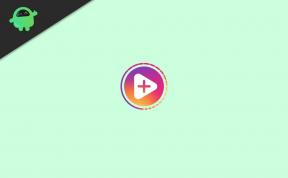So beheben Sie Soundprobleme auf iPhone 11, 11 Pro und 11 Pro Max
Verschiedenes / / August 05, 2021
Eines der enttäuschendsten oder irritierendsten Dinge ist, wenn Sie einen Alarm eingestellt haben und dieser nicht laut klingelte. Alternativ hat Ihr Gerät keinen Ton für den eingehenden Anruf, auch wenn der stille Modus ausgeschaltet ist oder Probleme mit der Audioausgabe auftreten. In diesem Fall sollten Sie feststellen, ob der Lautstärkepegel voll genug ist oder nicht und ob der interne Lautsprecher oder das Mikrofon beschädigt sind oder nicht. Wenn Sie ein iPhone 11 Benutzer der Serie und mit ähnlichen Problemen konfrontiert, überprüfen Sie, wie Soundprobleme auf dem iPhone 11, 11 Pro und 11 Pro Max behoben werden.
Nun gibt es einige Tricks oder Lösungen, die wir unten erwähnen, um die erwarteten Probleme zu beheben Probleme wie das Löschen des Caches, das Aktualisieren des Systems, Software-Updates, falsche Soundeinstellungen oder schlechte Apps von Drittanbietern, etc. All dies sind mögliche Probleme, die Sie selbst herausfinden müssen, bevor Sie zu einer Schlussfolgerung gelangen. Lassen Sie uns also in die folgenden Schritte springen.

Inhaltsverzeichnis
-
1 So beheben Sie Soundprobleme auf iPhone 11, 11 Pro und 11 Pro Max
- 1.1 1. Schalten Sie den Silent-Modus ein / aus
- 1.2 2. Überprüfen Sie die Toneinstellungen
- 1.3 3. Starten Sie Ihr iPhone neu
- 1.4 4. Entfernen Sie das Bluetooth-fähige Gerät
- 1.5 5. Ausschalten Nicht stören (DND)
- 1.6 6. Suchen Sie nach den neuesten iOS-Updates
- 1.7 7. Alle auf dem iPhone löschen
So beheben Sie Soundprobleme auf iPhone 11, 11 Pro und 11 Pro Max
Meistens kann das Problem mit dem Software-Update oder einem fehlerhaften iOS-Update das Audioerlebnis auf Ihrem iPhone erheblich beeinträchtigen. Es ist daher besser, das mögliche Problem so schnell wie möglich zu überprüfen. Wie oben bereits erwähnt, überprüfen Sie zunächst die Lautstärke und sowohl das Mikrofon als auch die Lautsprecher funktionieren einwandfrei.
1. Schalten Sie den Silent-Modus ein / aus
- Schalten Sie einfach den Klingeltonschalter aus und wieder ein. Bedeutet, den Silent-Modus ein- und auszuschalten.
Es löst höchstwahrscheinlich das Soundproblem auf iPhones. Wenn das Problem weiterhin besteht, können Sie auch die Toneinstellungen überprüfen.
2. Überprüfen Sie die Toneinstellungen
- Öffnen Sie das iPhone-Einstellungsmenü> Wählen Sie Sounds & Haptics.
- Scrollen Sie zum Abschnitt Klingelton und Warnungen.
- Hier können Sie Vibration on Ring und Vibrate on Silent aktivieren.
- Stellen Sie dann den Klingelton und die Warnungen (Lautstärkeregler) durch Ziehen der Leiste auf die maximale Stufe ein.
- Wenn sich der Klingelton oder die Lautstärke durch versehentliches Drücken oder Berühren auf Ihrem iPhone ändert, können Sie die Option Mit Tasten ändern deaktivieren.
- In der Zwischenzeit können Sie die Klangmuster für Anrufe, Benachrichtigungen, Alarme usw. mit verschiedenen Tönen auswählen, die Sie für lauter oder für Sie geeignet halten.
3. Starten Sie Ihr iPhone neu
- Halten Sie die Lauter-Taste schnell gedrückt und lassen Sie sie los.
- Halten Sie die Leiser-Taste schnell gedrückt und lassen Sie sie los.
- Drücken Sie dann lange die Ein- / Aus-Taste, bis das Apple-Logo angezeigt wird.
- Lassen Sie anschließend die Taste los und Ihr Mobilteil wird automatisch neu gestartet.
4. Entfernen Sie das Bluetooth-fähige Gerät
Wenn Sie ein Bluetooth-fähiges Gerät wie drahtlose Kopfhörer, Kopfhörer oder Lautsprecher verwenden, trennen Sie das Bluetooth-Gerät einfach durch Ausschalten oder Entkoppeln. Starten Sie dann Ihr iPhone neu und überprüfen Sie einmal, ob das Soundproblem behoben wurde oder nicht.
- Gehen Sie zu den iPhone-Einstellungen.
- Tippen Sie auf Bluetooth.
- Tippen Sie einfach auf den Schalter, um ihn auszuschalten.
5. Ausschalten Nicht stören (DND)
- Tippen Sie auf die iPhone-Einstellungen.
- Tippen Sie auf Nicht stören.
- Schalten Sie als Nächstes den Schalter Nicht stören aus.
Darüber hinaus können Sie eine weitere Funktion deaktivieren, die für die meisten Benutzer nützlich sein kann. Einige Benutzer empfinden diese Funktion jedoch möglicherweise nicht als nützlich, wenn sie mit ihrer Arbeit beschäftigt sind oder sich in einem lauten Bereich befinden.
- Tippen Sie auf dem Startbildschirm des iPhones auf Einstellungen.
- Wählen Sie Gesichts-ID und Passcode> Tippen Sie auf Aufmerksamkeitsbewusste Funktionen.
6. Suchen Sie nach den neuesten iOS-Updates
- Gehen Sie zu Einstellungen> Allgemein> Software-Update.
Manchmal kann das Gerät oder sein System aufgrund von Softwareproblemen Probleme verursachen. Es ist besser, manuell nach den neuesten iOS-Updates zu suchen. Da das neueste Software-Update immer Systemstabilität und Fehlerbehebungen bietet.
7. Alle auf dem iPhone löschen
- Gehen Sie zu den iPhone-Einstellungen> Tippen Sie auf Allgemein> Tippen Sie auf Zurücksetzen.
- Tippen Sie auf Alle Inhalte und Einstellungen löschen.
- Wenn Sie dazu aufgefordert werden, geben Sie den Passcode ein.
- Bestätigen Sie als Nächstes die Aufgabe, indem Sie auf tippen, um die internen Daten und Einstellungen auf Ihrem iPhone zu löschen.
Das ist es, Leute. Wir gehen davon aus, dass dieses Problem auf Ihrem iPhone behoben wird, indem Sie die Lösungen befolgen. Bei Fragen teilen Sie uns dies bitte in den Kommentaren unten mit.
Subodh liebt es, Inhalte zu schreiben, egal ob es sich um technische oder andere Themen handelt. Nachdem er ein Jahr lang auf einem Tech-Blog geschrieben hat, wird er begeistert davon. Er liebt es, Spiele zu spielen und Musik zu hören. Abgesehen vom Bloggen macht er süchtig nach den Builds von Gaming-PCs und Smartphone-Lecks.